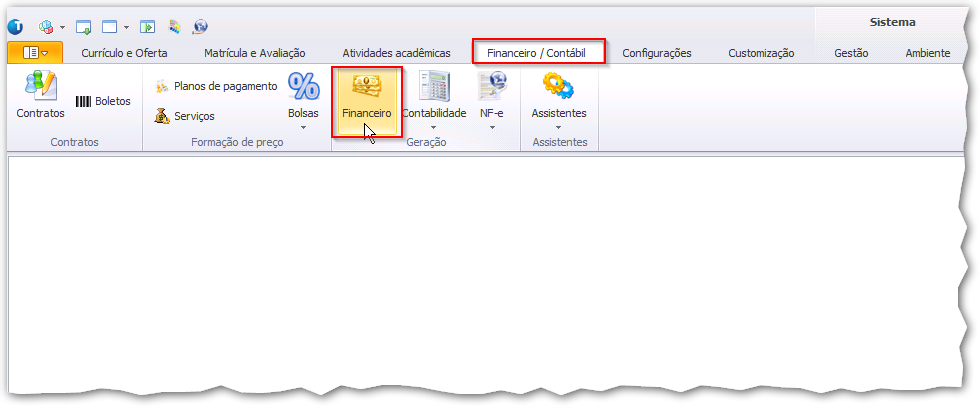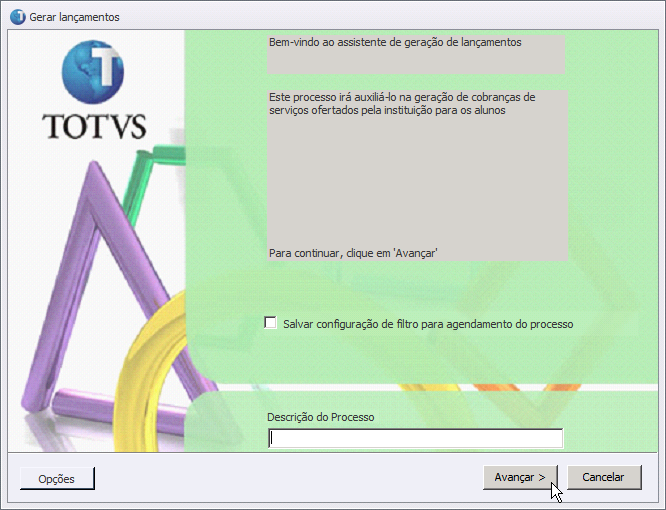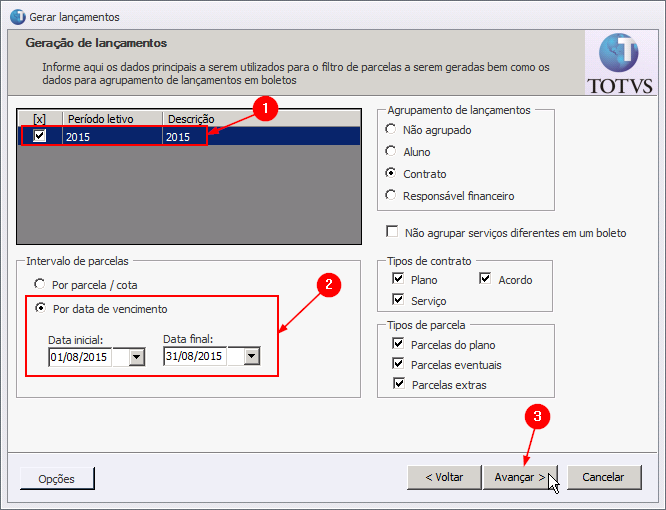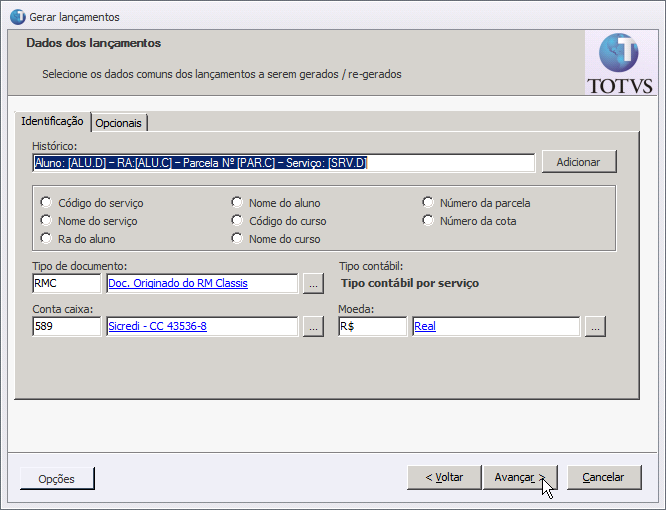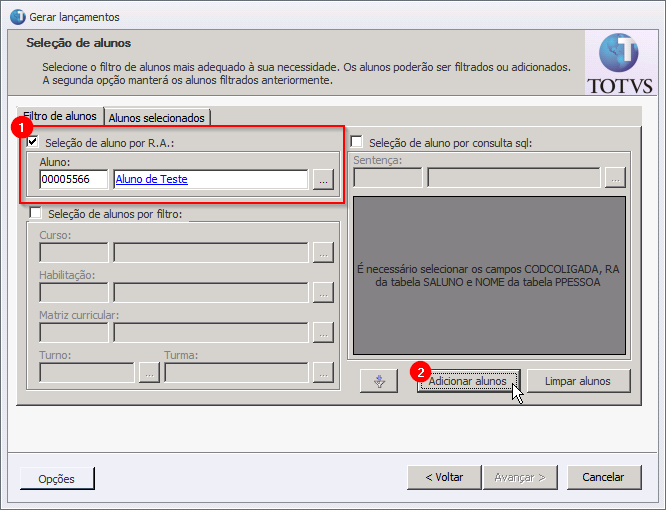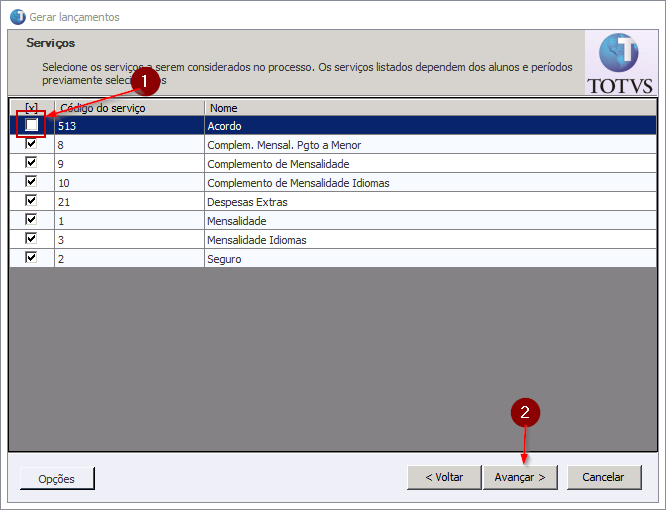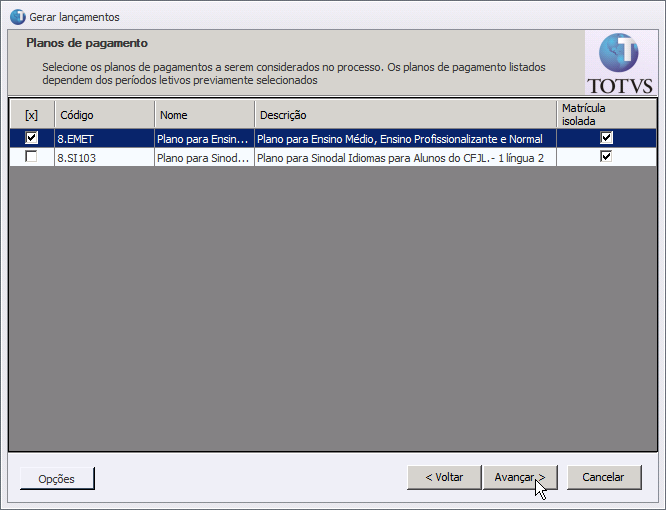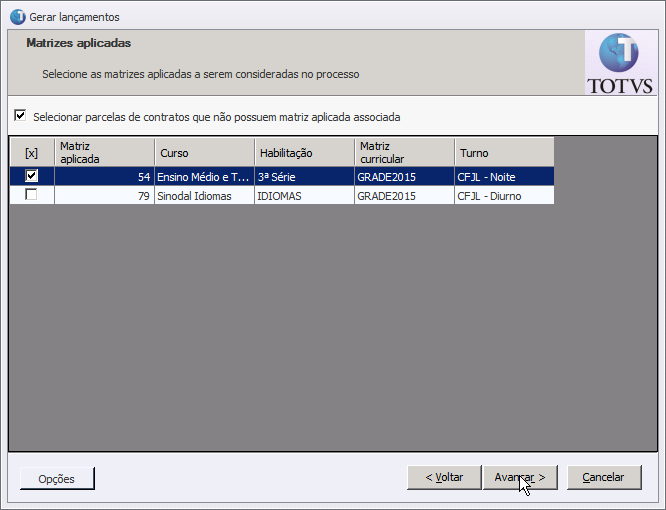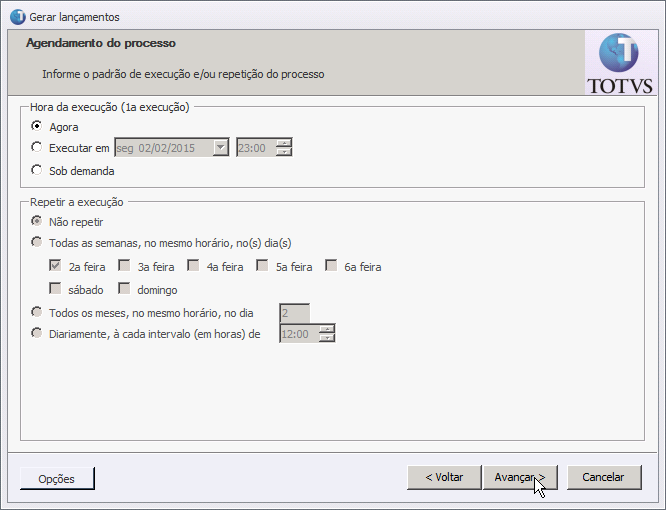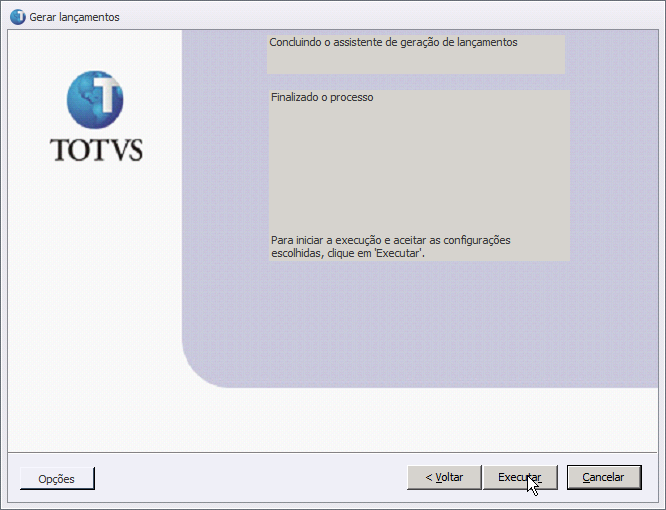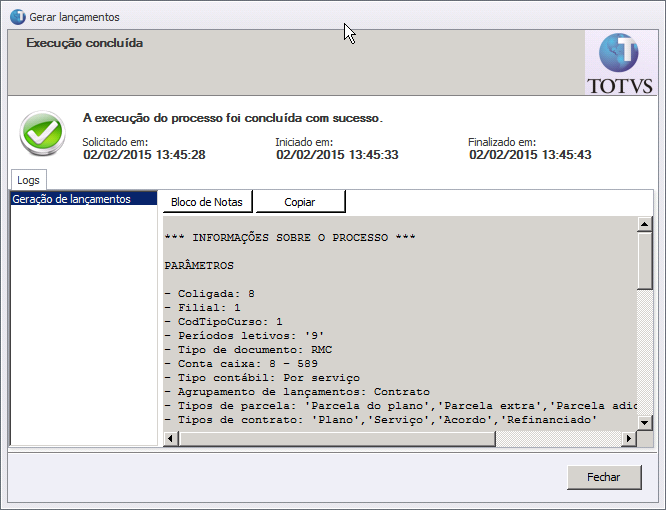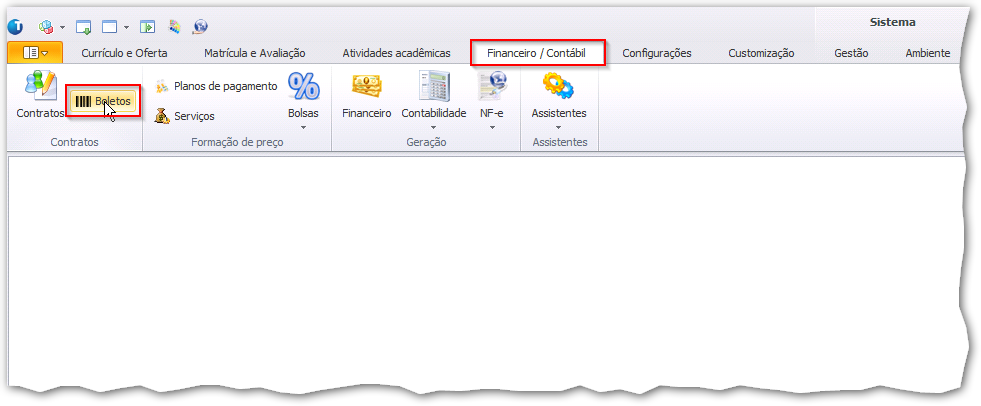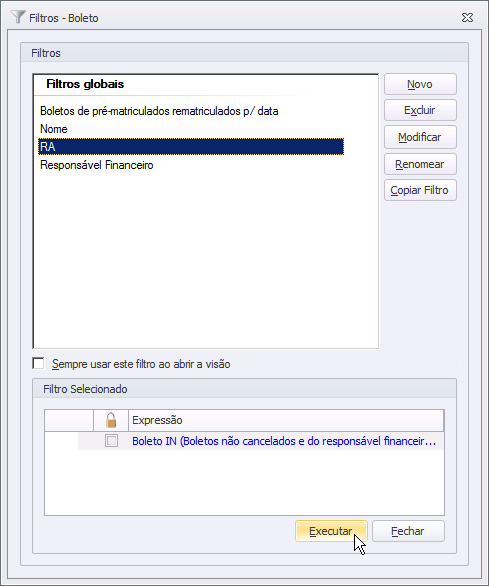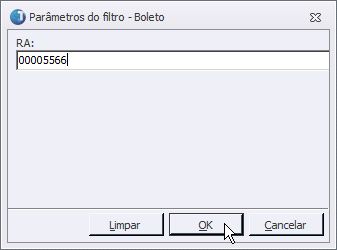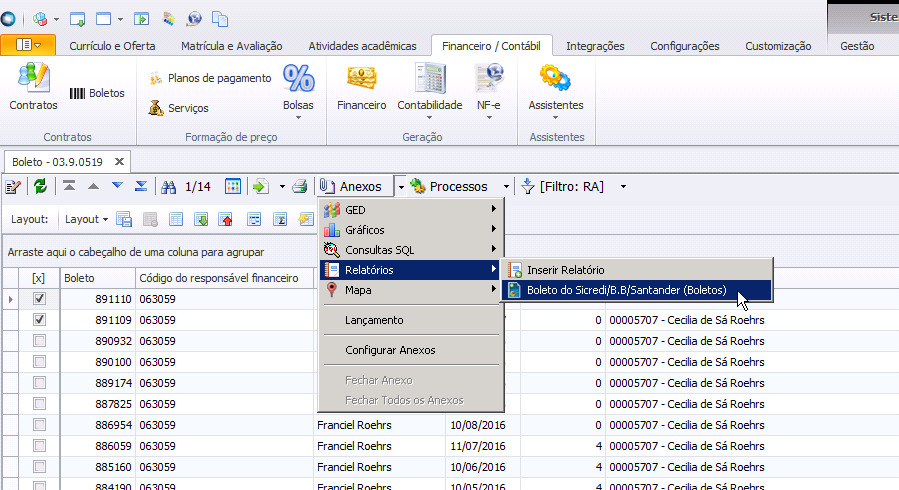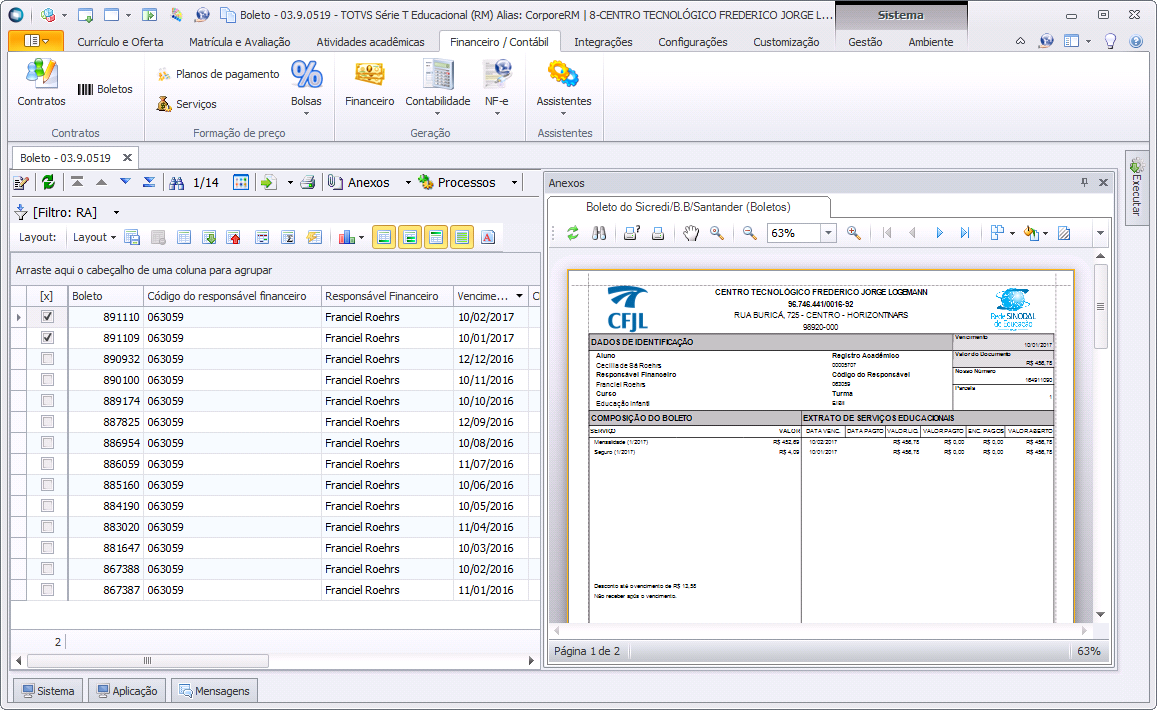Mudanças entre as edições de "Processo de Geração e Impressão de Boletos"
Ir para navegação
Ir para pesquisar
m (Ajuste na seleção de parcelas (para utilizar datas ao invés do número da parcela) e na seleção dos serviços.) |
|||
| Linha 50: | Linha 50: | ||
* Selecione o filtro '''RA''', e clique em '''Executar'''; | * Selecione o filtro '''RA''', e clique em '''Executar'''; | ||
| − | :[[File:ClipCapIt-150202-153414.PNG]] | + | :[[File:ClipCapIt-161125-083947.PNG]] |
| + | <!--:[[File:ClipCapIt-150202-153414.PNG]]--> | ||
* Informe o '''RA''' do aluno; | * Informe o '''RA''' do aluno; | ||
| Linha 57: | Linha 58: | ||
* Selecione os boletos que deseja visualizar/imprimir; | * Selecione os boletos que deseja visualizar/imprimir; | ||
| + | * Clique em '''Anexos > Relatórios > Boleto do Sicredi/B.B/Santander (Boletos)'''; | ||
| + | :[[File:ClipCapIt-161125-084753.PNG]] | ||
| + | |||
| + | * Feito isso, os boletos selecionados serão exibidos na janela aberta a direita, onde pode-se imprimir ou exportar os mesmos; | ||
| + | :[[File:ClipCapIt-161125-085015.PNG]] | ||
| + | |||
| + | |||
| + | <!-- INICIO - PROCESSO ANTIGO - REQUER BOLETO REGISTRADO | ||
| + | |||
* Clique em '''Processos > Imprimir boleto'''; | * Clique em '''Processos > Imprimir boleto'''; | ||
:[[File:ClipCapIt-150202-153424.PNG]] | :[[File:ClipCapIt-150202-153424.PNG]] | ||
| Linha 77: | Linha 87: | ||
* Caso queira imprimir o(s) boleto(s), clique no ícone '''impressora''', conforme imagem abaixo; | * Caso queira imprimir o(s) boleto(s), clique no ícone '''impressora''', conforme imagem abaixo; | ||
:[[File:ClipCapIt-150202-153528.PNG]] | :[[File:ClipCapIt-150202-153528.PNG]] | ||
| + | |||
| + | FIM - PROCESSO ANTIGO - REQUER BOLETO REGISTRADO --> | ||
Edição das 07h55min de 25 de novembro de 2016
Processo para geração dos lançamentos financeiros do aluno, e posterior, impressão dos boletos gerados para o mesmo.
1º - Assistente para a geração de lançamentos
- Acesse a aba Financeiro / Contábil;
- Em seguida, clique em Financeiro;
- Clique em Avançar;
- Selecione o Período letivo para o qual deseja gerar os lançamentos;
- Em Intervalo de parcelas, selecione Por data de vencimento, e em seguida, preencha os campos Data inicial e Data final;
- Clique em Avançar;
- Clique em Avançar;
- Marque a opção Seleção de aluno por R.A.;
- Informe o R.A. do aluno que deseja gerar os lançamentos;
- Clique em Adicionar alunos;
- Em seguida, clique em Avançar;
- Na tela de Serviços deve-se desmarcar o serviço 513 - Acordo para não regerar parcelas oriundas de acordo. Todos os demais serviços devem estar marcados;
- Clique em Avançar;
- Clique em Avançar;
- Clique em Avançar;
- Clique em Executar;
- Nessa tela serão exibidas as informações sobre a execução do processo;
- Clique em Fechar;
2º - Visualização/Impressão de boletos
- Acesse a aba Financeiro / Contábil;
- Em seguida, clique em Boletos;
- Selecione o filtro RA, e clique em Executar;
- Informe o RA do aluno;
- Clique em OK;
- Selecione os boletos que deseja visualizar/imprimir;
- Clique em Anexos > Relatórios > Boleto do Sicredi/B.B/Santander (Boletos);
- Feito isso, os boletos selecionados serão exibidos na janela aberta a direita, onde pode-se imprimir ou exportar os mesmos;